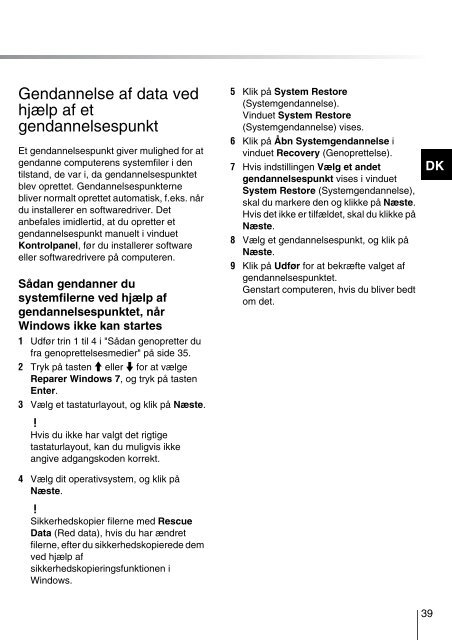Sony VPCEC4S1E - VPCEC4S1E Guida alla risoluzione dei problemi Finlandese
Sony VPCEC4S1E - VPCEC4S1E Guida alla risoluzione dei problemi Finlandese
Sony VPCEC4S1E - VPCEC4S1E Guida alla risoluzione dei problemi Finlandese
You also want an ePaper? Increase the reach of your titles
YUMPU automatically turns print PDFs into web optimized ePapers that Google loves.
Gendannelse af data ved<br />
hjælp af et<br />
gendannelsespunkt<br />
Et gendannelsespunkt giver mulighed for at<br />
gendanne computerens systemfiler i den<br />
tilstand, de var i, da gendannelsespunktet<br />
blev oprettet. Gendannelsespunkterne<br />
bliver normalt oprettet automatisk, f.eks. når<br />
du installerer en softwaredriver. Det<br />
anbefales imidlertid, at du opretter et<br />
gendannelsespunkt manuelt i vinduet<br />
Kontrolpanel, før du installerer software<br />
eller softwaredrivere på computeren.<br />
Sådan gendanner du<br />
systemfilerne ved hjælp af<br />
gendannelsespunktet, når<br />
Windows ikke kan startes<br />
1 Udfør trin 1 til 4 i "Sådan genopretter du<br />
fra genoprettelsesmedier" på side 35.<br />
2 Tryk på tasten M eller m for at vælge<br />
Reparer Windows 7, og tryk på tasten<br />
Enter.<br />
3 Vælg et tastaturlayout, og klik på Næste.<br />
5 Klik på System Restore<br />
(Systemgendannelse).<br />
Vinduet System Restore<br />
(Systemgendannelse) vises.<br />
6 Klik på Åbn Systemgendannelse i<br />
vinduet Recovery (Genoprettelse).<br />
7 Hvis indstillingen Vælg et andet<br />
gendannelsespunkt vises i vinduet<br />
System Restore (Systemgendannelse),<br />
skal du markere den og klikke på Næste.<br />
Hvis det ikke er tilfældet, skal du klikke på<br />
Næste.<br />
8 Vælg et gendannelsespunkt, og klik på<br />
Næste.<br />
9 Klik på Udfør for at bekræfte valget af<br />
gendannelsespunktet.<br />
Genstart computeren, hvis du bliver bedt<br />
om det.<br />
DK<br />
Hvis du ikke har valgt det rigtige<br />
tastaturlayout, kan du muligvis ikke<br />
angive adgangskoden korrekt.<br />
4 Vælg dit operativsystem, og klik på<br />
Næste.<br />
Sikkerhedskopier filerne med Rescue<br />
Data (Red data), hvis du har ændret<br />
filerne, efter du sikkerhedskopierede dem<br />
ved hjælp af<br />
sikkerhedskopieringsfunktionen i<br />
Windows.<br />
39